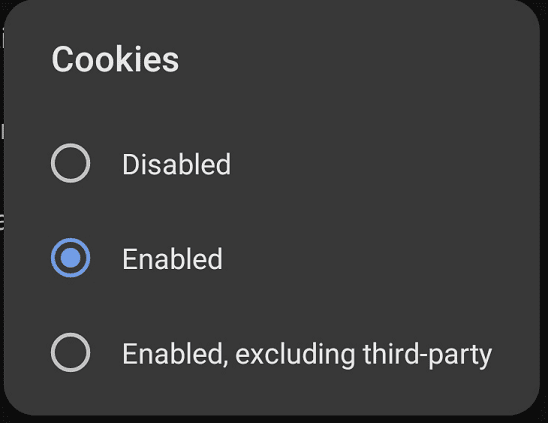모든 인터넷 사용자는 보편적인 쿠키 경고 알림에 익숙할 것입니다. 대부분의 웹사이트는 웹사이트가 귀하의 장치에 쿠키를 저장하는 경우 그렇게 하도록 요구하는 EU 법률 덕분에 이를 표시합니다. 쿠키는 일반적으로 식별자로 사용되거나 특정 기본 설정을 지정하는 데 사용되는 작은 텍스트 파일입니다. 웹사이트에서 설정할 수 있으며 브라우저는 모든 요청과 함께 관련 웹사이트에 대한 모든 쿠키를 제출합니다.
사용자가 웹사이트에 로그인한 상태를 유지하는 주요 방법은 인증 토큰을 쿠키에 저장하는 것입니다. 이렇게 하면 사용자가 페이지를 요청할 때 인증 토큰이 포함되어 웹사이트에서 사용자가 로그인했음을 알 수 있습니다.
쿠키의 또 다른 일반적인 용도는 추적입니다. 웹사이트에는 웹사이트가 사용되는 방식을 분석할 수 있는 추적 쿠키가 포함되는 경우가 많습니다. 광고와 같은 제3자 콘텐츠는 다른 웹사이트의 추적 쿠키를 포함하는 데 사용될 수도 있습니다. 이러한 제3자 쿠키는 많은 웹사이트에서 사용하기 때문에 대부분의 인터넷에서 귀하의 활동을 추적할 수 있습니다. 이를 통해 광고 대행사는 귀하의 활동을 추적하고 귀하에게 구체적으로 광고를 타겟팅하는 데 도움이 되는 상세한 관심 프로필을 개발할 수 있습니다.
원래 EU 쿠키 법은 사용자가 이러한 종류의 추적을 원하는지 여부를 선택할 수 있도록 이러한 종류를 제어할 수 있도록 설계되었습니다. 그러나 실제로 대부분의 웹 사이트는 "모든 쿠키를 허용하거나 떠나십시오"라는 정책을 구현했습니다. 일부 웹 사이트는 사용자에게 더 많은 제어 권한을 제공하지만 일부 또는 모든 쿠키를 구체적으로 거부하는 인터페이스는 찾기 어렵거나 지나치게 복잡합니다.
그러나 일부 쿠키 기본 설정을 지정하는 다른 방법이 있습니다. 웹 브라우저에는 일반적으로 쿠키 기본 설정을 지정하는 옵션이 포함되어 있습니다. 이렇게 하면 개별 쿠키를 제어할 수 없지만 원하는 경우 전체 기본 설정을 지정하도록 선택할 수 있습니다.
Android의 Opera 브라우저에서 모든 웹사이트에 대한 쿠키 기본 설정을 관리하려면 인앱 설정을 사용해야 합니다. 액세스하려면 앱의 오른쪽 하단 모서리에 있는 Opera 아이콘을 탭해야 합니다.

그런 다음 팝업 패널 하단에 있는 "설정"을 눌러 인앱 설정을 열어야 합니다.

설정 맨 아래로 스크롤한 다음 "개인 정보" 하위 섹션에서 "쿠키"를 탭합니다.
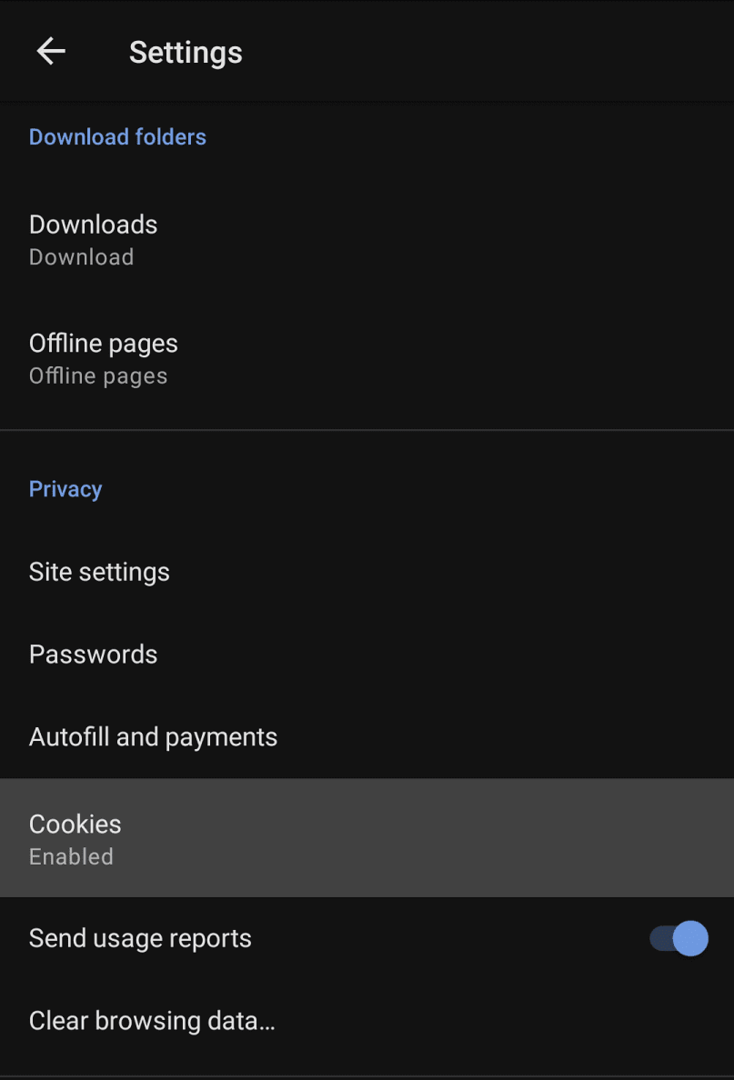
세 가지 수준의 쿠키 기본 설정을 설정할 수 있습니다. "비활성화됨"은 쿠키가 설정되지 않도록 합니다. "활성화", 모든 쿠키를 설정할 수 있습니다. "활성화됨, 제3자 제외"는 현재 있는 웹사이트의 쿠키를 허용하지만 웹사이트가 로드하는 외부 리소스의 쿠키는 허용하지 않습니다.
팁: 쿠키를 비활성화하면 일부 사이트 기능이 중단될 수 있습니다. 예를 들어, 대부분의 웹사이트에서 로그인하려면 쿠키가 필요합니다.